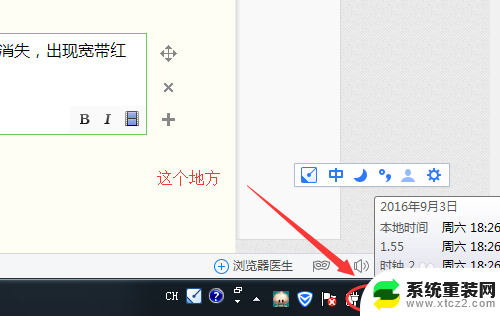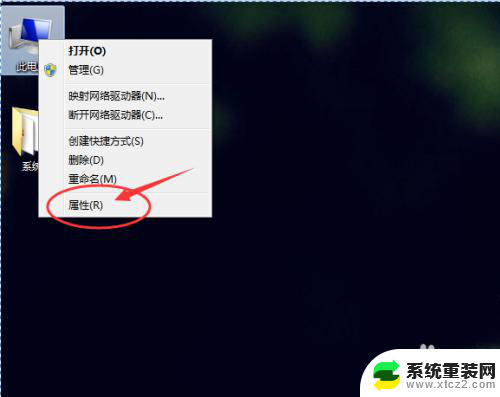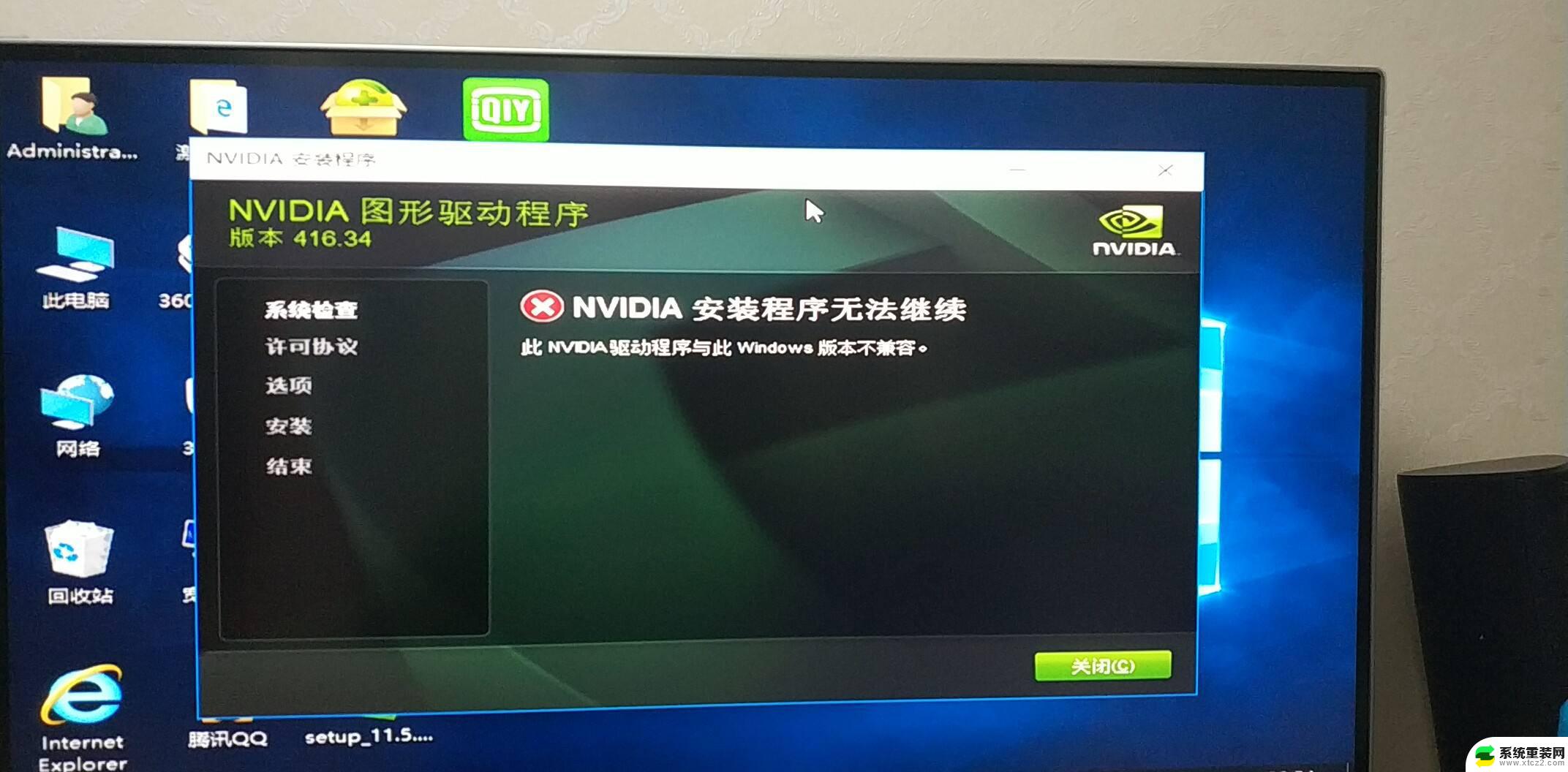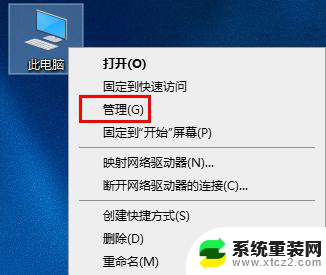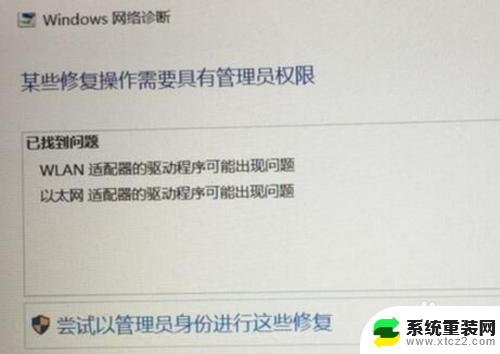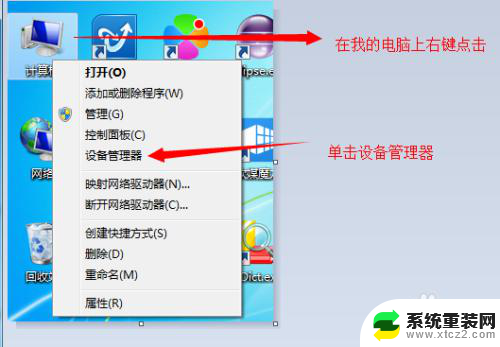电脑无线驱动坏了怎么修复 无线网卡驱动冲突怎么解决
更新时间:2024-05-11 10:55:07作者:xtyang
在日常使用电脑的过程中,有时候会遇到电脑无线驱动坏了的情况,导致无法连接网络,这时候我们需要及时修复无线网卡驱动,以恢复正常的网络连接。有时候也会出现无线网卡驱动与其他驱动程序冲突的情况,导致电脑无法正常工作。在这种情况下,我们需要解决驱动冲突的问题,保证电脑的正常运行。
具体方法:
1、选择“此电脑”右击鼠标,选择“属性”,点击“设备管理器”,选中对应的无线网卡驱动右击,点击“更新驱动程序软件”;
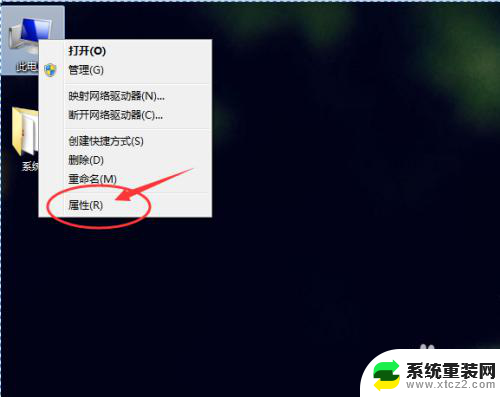
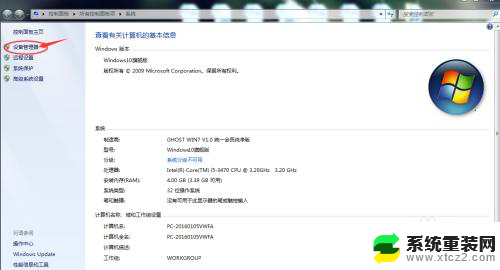
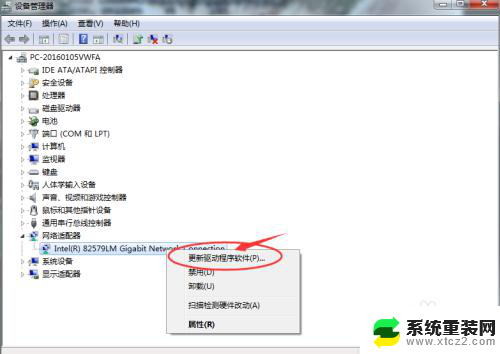
2、在弹出的新页面中点击“浏览计算机以查找驱动程序软件”;
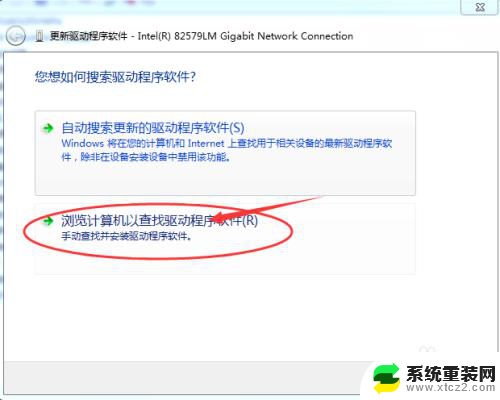
3、在新的界面中,选择“从计算机的设备驱动程序列表中选择”;
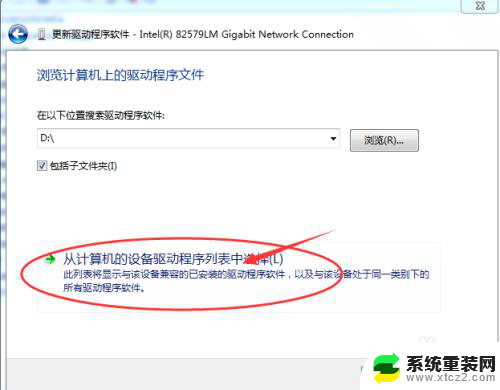
4、在弹出的“选择网络适配器”的界面中,“网络适配器”列表中选中对应的无线网卡。点击“下一步”按照提示操作,待系统自动安装完成即修复成功。
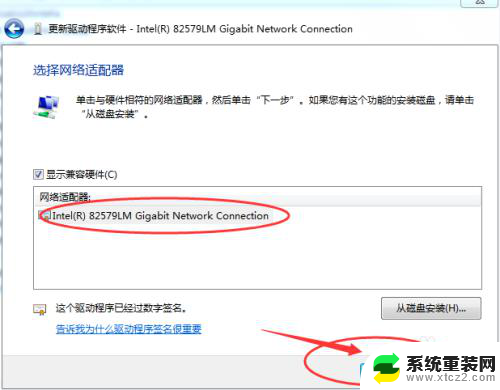
以上是关于如何修复电脑无线驱动问题的全部内容,如果您遇到相同情况,可以按照以上方法解决。